WPS中Word怎么添加下一页?WPS中Word添加下一页办法?
来源:game773整合
作者:
时间:2024-03-22 11:32
小编:773游戏
作为常用的办公软件之一,Word文档中想要添加下一页,该怎么操作呢?其实想要在Word文档中添加下一页,不止一种办法,接下来,就给大家分享一下,如何在Word文档中添加下一页,给大家演示一下,希望可以帮助到大家。
Word文档添加下一页方法:
方法一:键盘快捷键添加
1、我们打开WPS软件,找到那个打算添加下一页的文件并打开;
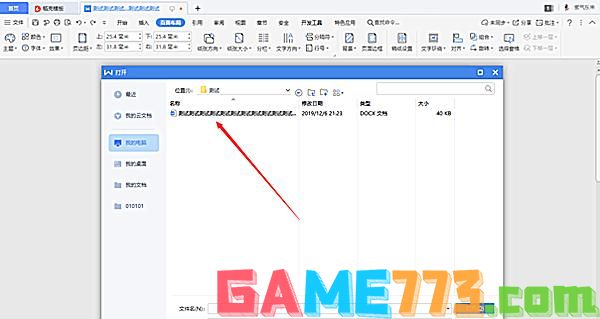
2、在键盘上按住“ctrl+enter”组合键,就可以轻松的完成添加下一页任务。
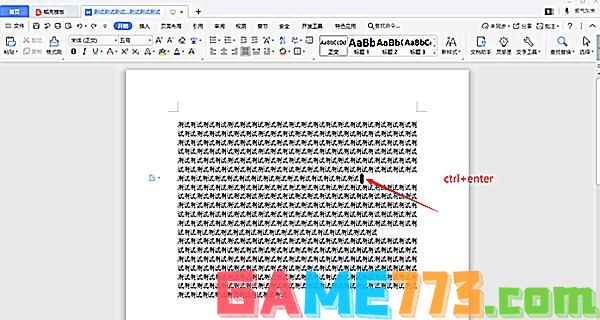
方法二:页面布局法
1、在打开的Word文档中找到菜单栏里“页面布局”选项;
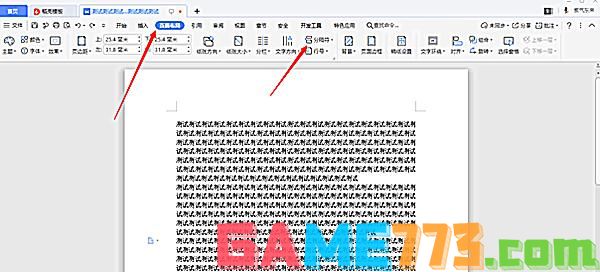
2、点击其下方工具栏里面的“分隔符”旁边小三角,在里面选择“分页符”即可成功添加下一页。
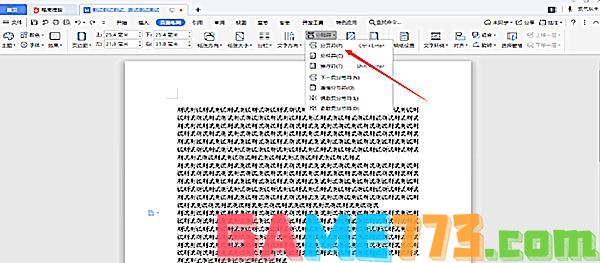
说到这也许很多朋友们对于Word怎么添加下一页都很清楚了,如果有需要的话,那么大家可以尝试去操作吧。
上面是WPS中Word怎么添加下一页?WPS中Word添加下一页方法?的全部内容了,文章的版权归原作者所有,如有侵犯您的权利,请及时联系本站删除,更多wps下一页相关资讯,请关注收藏773游戏网。
下一篇:最后一页














